Dieses Rollout legt die Parameter für den Vorgabe-Scanline-Renderer fest.
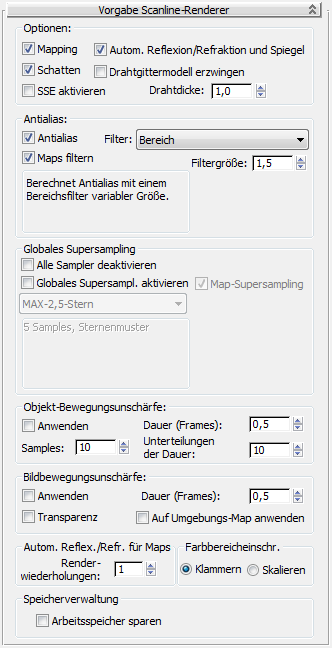
Bereich "Optionen"
- Mapping
- Deaktivieren Sie diese Funktion, um Mapping-Informationen zu ignorieren und damit die Rendergeschwindigkeit bei Tests zu erhöhen. Diese Funktion betrifft automatische Reflexions- und Umgebungs-Maps sowie das Material-Mapping. Vorgabe = Aktiviert.
- Automatische Reflexion/Refraktion und Spiegel
- Ignoriert Maps für automatische Reflexion/Refraktion, um die Rendergeschwindigkeit bei Tests zu erhöhen.
- Schatten
- Wenn diese Option deaktiviert ist, wird Schattenwurf nicht gerendert. Dies kann die Renderzeit bei Tests verkürzen. Vorgabe = Aktiviert.
- Drahtgittermodell erzwingen
- Wählen Sie diese Einstellung, um alle Oberflächen in der Szene als Drahtgittermodell zu rendern. Sie können die Dicke des Drahtgittermodells in Pixeln auswählen. Vorgabe = 1.
- SSE aktivieren
- Wenn diese Option aktiviert ist, wird beim Render-Vorgang SSE (Streaming SIMD Extensions) verwendet. (SIMD ist eine Abkürzung für Single Instruction, Multiple Data, das heißt einzelne Anweisung, mehrere Daten.) Je nach der CPU (oder den CPUs) Ihres Systems kann SSE den Render-Vorgang beschleunigen. Vorgabe = Deaktiviert.
Bereich "Antialias"
- Antialias
- Antialias glättet die gezackten Ränder, die beim Rendern an den Kanten von diagonalen Linien und Kurvenlinien auftreten. Deaktivieren Sie diese Funktion nur dann, wenn Sie Testbilder rendern und Geschwindigkeit wichtiger ist als Bildqualität.
Wenn Sie "Antialias" deaktivieren, wird die Einstellung "Drahtgittermodell erzwingen" deaktiviert (siehe oben). Die Geometrie wird gemäß dem ihr zugewiesenen Material gerendert, auch wenn die Option "Drahtgittermodell erzwingen" aktiviert ist.
Das Deaktivieren von "Antialias" deaktiviert auch Renderelemente. Wenn Sie Elemente rendern müssen, muss "Antialias" aktiviert bleiben.
- Dropdown-Liste "Filter"
- Hier können Sie einen hochwertigen, tabellengestützten Filter für das Rendern auswählen. Filter sind der letzte Schritt beim Antialias. Die Filter arbeiten auf der Unterpixelebene und ermöglichen es Ihnen, die endgültige Ausgabe je nach gewähltem Filter schärfer oder weicher zu zeichnen. Unter den Steuerelementen dieser Gruppe wird von 3ds Max ein Feld eingeblendet, in dem eine kurze Beschreibung des Filters angezeigt und angegeben wird, wie er auf Ihr Bild angewendet wird. Tipp: "Bereich rendern" und "Auswahl rendern" erzeugen nur dann verlässliche Ergebnisse, wenn sie mit dem Bereichsfilter gerendert werden.
In der folgenden Tabelle werden die verfügbaren Antialias-Filter beschrieben.
Name Beschreibung Bereich Berechnet Antialias mit einem Bereichsfilter variabler Größe. Dies ist der Originalfilter von 3ds Max.
Blackman Dieser 25-Pixel-Filter liefert Schärfe, verwendet aber keine Kantenverbesserung. Verschmelzen Eine Mischung aus Schärfebereichsfilter und Gaußschem Weichzeichnungsfilter. Catmull-Rom Ein 25-Pixel-Rekonstruktionsfilter mit leichtem Kantenverbesserungseffekt. Cook-Variable Ein Allzweckfilter. Werte von 1 bis 2,5 liefern Schärfe, höhere Werte machen das Bild unscharf. Kubisch Ein auf einem kubischen Spline basierender 25-Pixel-Unschärfefilter. Mitchell-Netravali Zwei-Parameter-Filter, ein Kompromiss zwischen Unschärfe, Ringen und Anisotropie. Wenn der Wert für Ringe höher als 0,5 eingestellt wird, wirkt sich dies auf den Alpha-Kanal des Bilds aus. Plattenanpassung/MAX R2 Verwendet die 3ds Max 2-Methode (keine Map-Filterung), um Kamera- und Bildschirm-Maps oder Mattheit-/Schatten-Elemente an ein ungefiltertes Hintergrundbild anzupassen.
Weitere Informationen finden Sie im Thema "Plattenanpassungsfilter".
Quadratisch Ein auf einem quadratischen Spline basierender 9-Pixel-Unschärfefilter. Scharf quadratisch Ein mit Schärfe arbeitender 9-Pixel-Rekonstruktionsfilter von Nelson Max. Weicher Ein anpassbarer Gaußscher Weichzeichnungsfilter für leichte Unschärfe. Video Ein für NTSC- und PAL-Videoanwendungen optimierter 25-Pixel-Unschärfefilter. - Maps filtern
- Aktiviert bzw. deaktiviert die Filterung projizierter Materialien. Vorgabe = Aktiviert. Tipp: Lassen Sie die Funktion "Maps filtern" aktiviert, es sei denn, Sie rendern zu Testzwecken und wollen Renderzeit und Speicherplatz sparen.
- Filtergröße
- Ermöglicht die Einstellung der Unschärfe, die auf ein Bild angewendet wird. Diese Option ist nur für einige Filterauswahlen verfügbar.
Wenn Sie die Filtergröße auf 1,0 einstellen, wird der Filter dadurch praktisch deaktiviert.
Anmerkung: Für einige Filter werden zusätzliche, filterspezifische Parameter unter dem Steuerelement "Filtergröße" angezeigt.Wenn Sie separate Elemente rendern, können Sie den aktiven Filter für einzelne Elemente ausdrücklich aktivieren oder deaktivieren.
Bereich "Globales Supersampling"
- Alle Sampler deaktivieren
- Deaktiviert das gesamte Supersampling. Vorgabe = Deaktiviert. Anmerkung: SuperSampling-Einstellungen werden vom mental ray-Renderer, der ein eigenes Sampling-Verfahren besitzt, ignoriert.
- Globales Supersampling aktivieren
- Wenn diese Option aktiviert ist, wird der gleiche SuperSampler auf alle Materialien angewendet. Wenn sie deaktiviert ist, gelten für die Materialien, denen die globalen Einstellungen zugewiesen wurden, die Einstellungen, die im Dialogfeld "Rendern" angezeigt werden. Alle anderen Steuerelemente im Bereich "Global SuperSampling" des Dialogfelds "Rendern" außer "Alle Sampler deaktivieren" werden deaktiviert. Vorgabe = Aktiviert.
- Map-Supersampling
- Aktiviert bzw. deaktiviert SuperSampling für Map-Materialien. Vorgabe = Aktiviert. Tipp: Lassen Sie "Map-Supersampling" aktiviert, es sei denn, Sie rendern zu Testzwecken und wollen Renderzeit und Speicherplatz sparen.
- Dropdown-Liste "Sampler"
- Wählen Sie hier die gewünschte SuperSampling-Methode. Vorgabe = MAX-2.5-Stern.
Die Optionen für eine Supersampling-Methode sind mit denen identisch, die im Rollout "SuperSampling" im Material-Editor enthalten sind. Einige Methoden stellen erweiterte Optionen bereit, mit denen Sie die Qualität des SuperSampling und die Anzahl der beim Rendern entnommenen Samples genauer einstellen können.
Bereich "Objekt-Bewegungsunschärfe"
Sie legen fest, auf welche Objekte "Objekt-Bewegungsunschärfe" angewendet wird, indem Sie im Dialogfeld "Eigenschaften" im Bereich "Bewegungsunschärfe" das Optionsfeld "Objekt" für das betreffende Objekt aktivieren. Bei der Objekt-Bewegungsunschärfe wird das Objekt durch die Erstellung mehrerer Zeitscheiben-Bilder des Objekts für jedes Frame unscharf gemacht. Diese Option berücksichtigt Kamerabewegungen. Die Objekt-Bewegungsunschärfe wird während des Scanline-Rendervorgangs angewendet.
- Anwenden
- Aktiviert/deaktiviert die Objekt-Bewegungsunschärfe allgemein für die gesamte Szene. Alle Objekte, für die Bewegungsunschärfe vom Typ "Objekt" aktiviert wurde, werden mit Bewegungsunschärfe gerendert.
- Dauer
- Legt fest, wie lange die "virtuelle Blende" geöffnet ist. Wenn dieser Wert auf 1,0 eingestellt ist, ist die virtuelle Blende für die gesamte Dauer zwischen einem Frame und dem nächsten geöffnet. Längere Werte erzeugen übertriebenere Effekte.
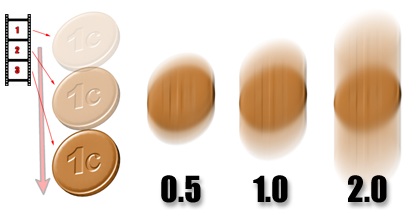
Die Auswirkung einer Änderung der Dauer.
- Samples
- Legt fest, wie viele Kopien für die Unterteilungen der Dauer erstellt werden. Die Höchsteinstellung lautet 32.
Wenn der Wert für "Samples" geringer ist als der für "Dauer", werden während der Dauer Samples in willkürlichen Abständen erstellt (was zu einem ungleichmäßigen Erscheinungsbild der Bewegungsunschärfe führen kann). Wenn zum Beispiel "Unterteilungen der Dauer" auf 12 und "Samples" auf 8 eingestellt ist, werden acht willkürliche Samples von 12 möglichen Kopien in jedem Frame erstellt.
Wenn Samples und Dauer den gleichen Wert haben, werden die Kopien nicht willkürlich erstellt, und wenn für beide der Maximalwert (32) eingestellt ist, erhalten Sie ein dichtes Ergebnis. Dieses Objekt benötigt jedoch zum Rendern drei- bis viermal so lange wie normal.
Wenn Sie einen glatten Unschärfeeffekt erzielen möchten, verwenden Sie die maximale Einstellung "32/32". Wenn Sie die Renderzeit verkürzen möchten, erzielen Sie bei Werten von "12/12" viel glattere Ergebnisse als bei 16/12.
Da das Sampling innerhalb des Zeitraums von "Dauer" stattfindet, muss der Wert für "Dauer" immer kleiner oder gleich dem von "Samples" sein.
- Unterteilungen der Dauer
- Hiermit können Sie bestimmen, wie viele Kopien jedes Objekts innerhalb der Dauer gerendert werden.
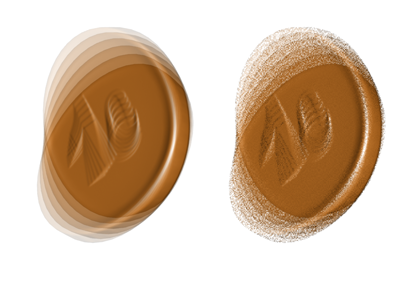
Links: Für Samples und Unterteilungen gilt derselbe Wert.
Rechts: Für Samples gilt ein niedrigerer Wert als für Unterteilungen.
Bereich "Bildbewegungsunschärfe"
Sie legen fest, auf welche Objekte Bildbewegungsunschärfe angewendet wird, indem Sie im Dialogfeld "Eigenschaften" im Bereich "Bewegungsunschärfe" das Optionsfeld "Bild" für das betreffende Objekt aktivieren. Bei der Bildbewegungsunschärfe wird die Objektunschärfe nicht durch die Erstellung mehrerer Bilder, sondern durch einen Wischeffekt erzeugt. Diese Option berücksichtigt Kamerabewegungen. Die Bildbewegungsunschärfe wird erst nach dem Scanline-Rendern angewendet.
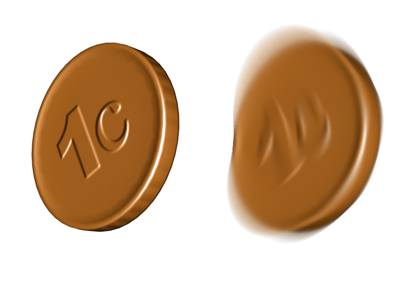
Auf die Münze rechts wurde die Bildbewegungsunschärfe anwendet.
Auf Objekte, die ihre Topologie ändern, können Sie keine Bildbewegungsunschärfe anwenden.
- Objekte mit "Optimieren".
- Grundkörper mit animierten Segmenten.
- "MeshSmooth" aller Typen, bei denen der Wert "Glätte" (unter "Wiederholungen") nicht auf 1 eingestellt ist.
- "MeshSmooth" in Polygonen mit aktivierter Option "Flächen konvex halten".
- Objekte mit einem Verschiebungs-Material.
Im Allgemeinen sollten Sie bei Objekten, deren Topologie sich ändert, Szenen- oder Objekt-Bewegungsunschärfe statt Bildbewegungsunschärfe verwenden.
- Anwenden
- Aktiviert/deaktiviert die Bildbewegungsunschärfe allgemein für die gesamte Szene. Alle Objekte, für die die Bewegungsunschärfe vom Typ "Bild" aktiviert wurde, werden mit Bewegungsunschärfe gerendert.
- Dauer
- Legt fest, wie lange die "virtuelle Blende" geöffnet ist. Wenn dieser Wert auf 1,0 eingestellt ist, ist die virtuelle Blende für die gesamte Dauer zwischen einem Frame und dem nächsten geöffnet. Je höher der Wert ist, desto stärker ist der Effekt der Bewegungsunschärfe.
- Auf Umgebungs-Map anwenden
- Ist die Option aktiviert, so wird die Bildbewegungsunschärfe sowohl auf das Umgebungs-Map als auch auf die Objekte in der Szene angewendet. Dieser Effekt wird beim Kamera-Orbit sichtbar.
Für das Umgebungs-Map sollte Umgebungs-Mapping der Typen "Kugelförmig", "Zylindrisch" oder "Schrumpfwicklung" verwendet werden. Die Bildbewegungsunschärfe kann nicht auf Umgebungen angewendet werden, die am Bildschirm umgesetzt sind.
- Transparenz
- Wenn diese Option aktiviert ist, funktioniert die Bildbewegungsunschärfe auch für transparente Objekte, die sich überlappen. Wenn Sie Bildbewegungsunschärfe auf transparente Objekte anwenden, kann sich die Renderzeit erhöhen. Vorgabe = Deaktiviert.
Bereich "Automatische Reflexion/Refraktion für Maps"
- Renderwiederholungen
- Legt die Anzahl der Reflexionen zwischen Objekten in anderen als flachen, automatischen Reflexions-Maps fest. Obwohl eine Erhöhung dieses Werts manchmal die Bildqualität verbessert, verlängert sich andererseits auch die Renderzeit für Reflexionen.
Bereich "Farbbereicheinschränkung"
Mit der Farbbereicheinschränkung können Sie Überlichtungen dadurch beheben, dass Sie zwischen dem Sperren und dem Skalieren von Farbkomponenten (RGB) wechseln, die sich außerhalb des gültigen Bereichs (0 bis 1) befinden. Häufig führen zum Beispiel Spiegelglanzlichter dazu, dass bestimmte Farbkomponenten außerhalb des zulässigen Bereichs liegen; umgekehrt erzeugen Filter mit Kurvensegmenten im negativen Bereich oft zu niedrige Werte. Sie haben die Wahl zwischen zwei Optionen, mit denen Sie festlegen können, wie der Renderer Farbkomponenten außerhalb des gültigen Bereichs verarbeitet:
- Klammern Um alle Farbkomponenten im zulässigen Bereich zu halten, werden beim Klammern alle Farbwerte über 1 auf 1 reduziert; umgekehrt werden alle Farbwerte unter 0 auf 0 erhöht. Werte zwischen 0 und 1 bleiben unverändert. Sehr helle Farben werden beim Klammern oft als Weiß wiedergegeben, da bei diesem Verfahren Farbinformationen verloren gehen können.
- Skalieren Um alle Farbkomponenten im zulässigen Bereich zu halten, werden beim Skalieren die Komponenten von sehr hellen Farben so skaliert, dass der größte Farbwert bei 1 liegt. Auf diese Weise bleiben die Farbinformationen erhalten. Das Aussehen von Glanzlichtern ändert sich dadurch jedoch.
Bereich "Speicherverwaltung"
- Arbeitsspeicher sparen
- Wenn diese Option aktiviert ist, verwendet der Rendervorgang weniger Arbeitsspeicher, dauert jedoch länger. Es wird ca. 15 bis 25 Prozent Arbeitsspeicher eingespart. Der Vorgang dauert dafür etwa 4 Prozent länger. Vorgabe = Deaktiviert.